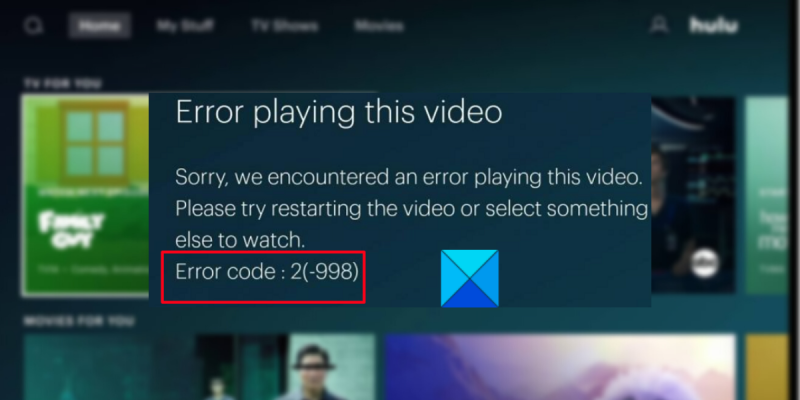Nếu bạn là một chuyên gia CNTT và bạn đang nhìn thấy Mã lỗi Hulu 2 (-998), đừng hoảng sợ. Có một vài điều bạn có thể làm để khắc phục nó. Trước tiên, hãy thử khởi động lại PC hoặc Xbox One của bạn. Nếu cách đó không hiệu quả, hãy thử đặt lại bộ nhớ cache DNS của PC. Để làm điều đó, hãy mở Dấu nhắc Lệnh và nhập 'ipconfig /flushdns'. Nếu điều đó không hiệu quả, hãy thử thay đổi máy chủ DNS của bạn. Nếu bạn vẫn nhìn thấy Mã lỗi Hulu 2 (-998), có thể đã xảy ra sự cố với máy chủ của Hulu. Điều tốt nhất bạn có thể làm trong trường hợp đó là đợi vài giờ và thử lại sau.
bạn đang gặp phải mã lỗi 2 (-998) trên Hulu ? Hulu là một dịch vụ phát trực tuyến phổ biến để xem các bộ phim, sê-ri web, chương trình truyền hình và nội dung giải trí khác yêu thích của bạn. Đó là một dịch vụ tuyệt vời, nhưng người dùng liên tục gặp phải nhiều mã lỗi khác nhau làm gián đoạn quá trình phát trực tuyến của họ. Một trong những mã lỗi này là 2(-998). Đây là thông báo lỗi kèm theo mã lỗi này:
Lỗi khi phát video này
Rất tiếc, đã xảy ra lỗi khi phát video này. Hãy thử khởi động lại video hoặc chọn nội dung khác để xem.
Mã lỗi: 2 (-998)

Bây giờ, nếu bạn là một trong những người dùng gặp phải lỗi tương tự, bài đăng này sẽ khiến bạn quan tâm. Trong bài đăng này, chúng tôi sẽ đề cập đến tất cả các cách khắc phục có thể để giúp bạn sửa mã lỗi Hulu 2 (-998) trên PC hoặc Xbox One của bạn.
Nguyên nhân gây ra mã lỗi Hulu 2 (-998)?
Dưới đây là những nguyên nhân có thể gây ra mã lỗi 2 (-998) trên Hulu:
- Nếu máy chủ Hulu hiện không hoạt động, bạn có thể gặp phải lỗi này.
- Điều này có thể được gây ra bởi các vấn đề kết nối internet.
- Một ứng dụng lỗi thời hoặc bị hỏng có thể là một lý do khác cho điều tương tự.
- Một lý do khác có thể là bộ đệm ứng dụng bị hỏng.
Cách sửa Fix Hulu Error Code 2 (-998) trên PC hoặc Xbox One
Dưới đây là các phương pháp khắc phục sự cố mà bạn có thể sử dụng để sửa mã lỗi 2 (-998) trên Hulu trên PC hoặc Xbox One của mình:
- Sử dụng các phương pháp khắc phục sự cố cơ bản.
- Kiểm tra trạng thái của máy chủ Hulu.
- Kiểm tra kết nối Internet của bạn.
- Tắt và bật lại máy tính và bộ định tuyến của bạn.
- Cập nhật ứng dụng Hulu.
- Xóa bộ đệm DNS.
- Xóa bộ đệm Hulu/trình duyệt web của bạn.
- Gỡ cài đặt rồi cài đặt lại Hulu.
- Liên hệ với bộ phận hỗ trợ của Hulu.
1] Sử dụng các phương pháp khắc phục sự cố cơ bản
Trước tiên, chúng tôi khuyên bạn nên thử một số phương pháp khắc phục sự cố chung để sửa mã lỗi 2 (-998) trên Hulu. Lỗi có thể liên quan đến lỗi tạm thời. Do đó, hãy thử tải lại video mà bạn đang gặp lỗi và xem lỗi đã hết chưa.
Một điều khác bạn có thể làm là khởi động lại ứng dụng Hulu trên PC bằng cách đóng hoàn toàn ứng dụng bằng Trình quản lý tác vụ rồi khởi chạy lại. Nếu lỗi được sửa, thật tuyệt. Tuy nhiên, nếu cách đó không khắc phục được lỗi, hãy khởi động lại máy tính của bạn rồi mở Hulu để kiểm tra xem lỗi đã được khắc phục chưa.
video cắt videopad
Nếu bạn đang sử dụng Hulu trên trình duyệt web, hãy đóng trình duyệt web rồi mở lại để xem lỗi đã hết chưa.
Ngoài ra, hãy kiểm tra gói đăng ký của bạn và đảm bảo rằng gói đó chưa hết hạn. Nếu vậy, bạn sẽ phải gia hạn đăng ký của mình để tiếp tục truyền phát video trên Hulu.
Nếu lỗi vẫn xuất hiện, bạn có thể chuyển sang cách khắc phục tiềm năng tiếp theo để loại bỏ lỗi.
2] Kiểm tra trạng thái của máy chủ Hulu.
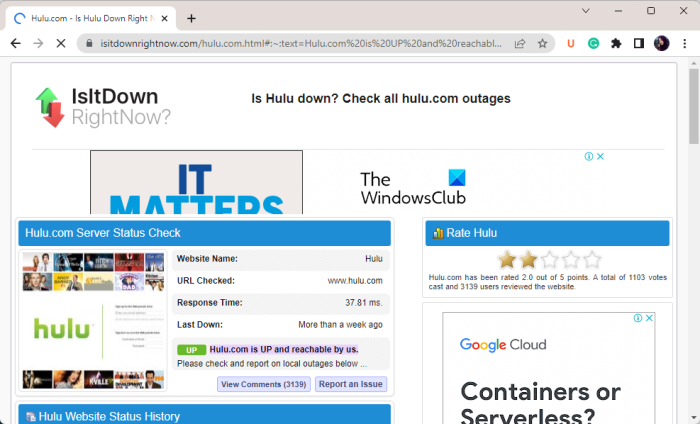
Lỗi này cũng có thể do sự cố máy chủ liên tục ở phần cuối của Hulu. Có thể máy chủ của Hulu hiện đang gặp sự cố kỹ thuật, đó là lý do tại sao bạn nhận được mã lỗi 2 (-998) trên Hulu. Máy chủ có thể đã bị lỗi hoặc máy chủ đang được bảo trì. Vì vậy, hãy kiểm tra trạng thái hiện tại của các máy chủ Hulu và đảm bảo rằng các dịch vụ này khả dụng.
Có nhiều công cụ trạng thái máy chủ miễn phí có thể cho bạn biết trạng thái chính xác của máy chủ Hulu. Sử dụng các dịch vụ như IsItDownRightNow.com, DownOrIsItJustMe.com, DownDetector.com, v.v để kiểm tra trạng thái của máy chủ Hulu. Nếu trang web Hulu gặp sự cố máy chủ, bạn không thể làm gì để khắc phục lỗi. Tất cả những gì bạn có thể làm là đợi một lúc để nhóm Hulu sửa lỗi. Trong thời gian chờ đợi, bạn có thể tiếp tục thử tải lại video.
cách tạo các ứng dụng khác nhau sử dụng các loa khác nhau
Nếu bạn thấy rằng không có sự cố máy chủ nào ở cuối Hulu, thì phải có một số lý do khác gây ra mã lỗi 2 (-998) trên Hulu. Vì vậy, bạn có thể chuyển sang bản sửa lỗi tiềm năng tiếp theo để giải quyết lỗi.
Đọc: Sửa lỗi Hulu RUUNK13, lỗi phát video OR 406, không chấp nhận.
3] Kiểm tra kết nối internet của bạn.
Bạn cần có kết nối internet hoạt động và ổn định để truyền phát và xem video trên Hulu. Nếu có sự cố kết nối, bạn có thể gặp phải các mã lỗi phát lại video, chẳng hạn như 2 (-998) trên Hulu. Điều rất quan trọng là phải có kết nối internet đáng tin cậy để truyền phát các video yêu thích của bạn trên Hulu mà không gặp bất kỳ sự cố nào. Vì vậy, hãy chắc chắn rằng bạn đã kết nối với một kết nối mạng đang hoạt động.
Bạn có thể kiểm tra tốc độ Internet của mình bằng công cụ kiểm tra tốc độ Internet trực tuyến miễn phí hoặc ứng dụng kiểm tra tốc độ Internet miễn phí dành cho Windows 11/10. Cân nhắc nâng cấp gói internet của bạn nếu tốc độ truyền phát video của bạn khá chậm. Cũng có thể có một số sự cố với kết nối Internet, vì vậy hãy khắc phục sự cố Wi-Fi và sau đó xem lỗi đã được khắc phục hay chưa. Ngoài ra, hãy cập nhật trình điều khiển mạng của bạn và kiểm tra xem lỗi đã biến mất chưa.
Nếu kết nối internet của bạn hoạt động tốt, hãy chuyển sang cách khắc phục tiềm năng tiếp theo để giải quyết mã lỗi 2 (-998) trên Hulu.
Nhìn thấy: Sửa mã lỗi 3, 5, 16, 400, 500, 50003 trên Hulu.
4] Tắt và bật lại máy tính và bộ định tuyến của bạn.
Đối với một số người dùng bị ảnh hưởng, việc thực hiện chu kỳ nguồn trên PC và thiết bị mạng của họ, tức là bộ định tuyến, đã giúp họ khắc phục lỗi mà họ gặp phải. Vì vậy, bạn cũng có thể thử thực hiện tương tự và xem lỗi Hulu 2 (-998) đã được khắc phục hay chưa. Đây là cách thực hiện:
- Trước tiên, hãy tắt máy tính hoặc thiết bị phát trực tuyến mà bạn đang sử dụng, chẳng hạn như Xbox One.
- Bây giờ chỉ cần rút phích cắm máy tính của bạn.
- Sau đó tắt bộ định tuyến và các thiết bị mạng khác và rút phích cắm của chúng khỏi mạng.
- Sau đó, rút phích cắm của thiết bị trong ít nhất 2 phút.
- Sau đó, cắm từng dây nguồn của các thiết bị mạng của bạn và để chúng khởi động hoàn toàn.
- Bây giờ kết nối máy tính của bạn và khởi động lại nó.
- Cuối cùng, mở Hulu và kiểm tra xem lỗi đã được khắc phục chưa.
Nếu bạn tiếp tục gặp lỗi tương tự trên Hulu, hãy chuyển sang cách khắc phục tiềm năng tiếp theo.
5] Cập nhật ứng dụng Hulu
Bạn có thể gặp lỗi phát lại và các lỗi khác trên Hulu, bao gồm lỗi 2 (-998) nếu ứng dụng Hulu của bạn đã lỗi thời. Bạn cần cập nhật ứng dụng của mình nếu không ứng dụng có thể hoạt động không tốt và bạn cũng sẽ bỏ lỡ một số tính năng mới tuyệt vời. Do đó, bạn nên cập nhật ứng dụng Hulu để đảm bảo truyền phát mượt mà.
Người dùng đã cài đặt ứng dụng trên PC chạy Windows 11/10 của họ có thể sử dụng Microsoft Store để cập nhật ứng dụng Hulu lên phiên bản mới nhất. Dưới đây là các bước cho điều đó:
- Trước tiên, hãy mở Microsoft Store từ menu Bắt đầu và điều hướng đến Thư viện.
- Bây giờ hãy nhấp vào nút Nhận bản cập nhật để tìm kiếm các bản cập nhật có sẵn.
- Sau đó, nó sẽ cài đặt các bản cập nhật cho các ứng dụng của bạn.
- Sau khi cập nhật ứng dụng, hãy khởi chạy nó và kiểm tra xem lỗi đã được giải quyết chưa.
Nếu bạn đang sử dụng trình duyệt web cho Hulu, hãy đảm bảo rằng trình duyệt đó đã được cập nhật. Chỉ cần cập nhật Google Chrome, Edge, Firefox, Opera, v.v., sau đó mở ứng dụng web Hulu để xem lỗi có được khắc phục hay không.
Nếu mã lỗi 2 (-998) vẫn xuất hiện khi xem video trên Hulu, hãy chuyển sang giải pháp tiếp theo để khắc phục.
Đọc: Làm cách nào để sửa lỗi Hulu 500, 503 hoặc 504?
6] Xoá bộ đệm DNS
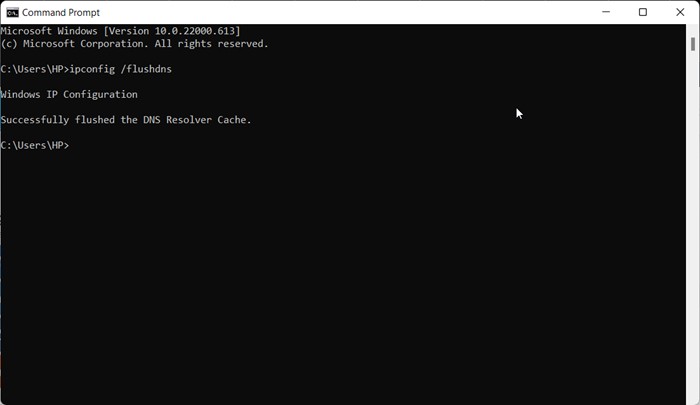
Phát lại mã lỗi 2 (-998) trên Hulu có thể do bộ đệm DNS lỗi thời hoặc bị hỏng. Do đó, nếu tình huống có thể xảy ra, bạn có thể xóa bộ đệm DNS để sửa lỗi. Đây là cách bạn có thể xóa bộ đệm DNS trên PC Windows 11/10:
- Đầu tiên, bạn có thể sử dụng chức năng tìm kiếm trên thanh tác vụ để mở Command Prompt với quyền quản trị viên.
- Bây giờ hãy viết lệnh sau vào cửa sổ CMD: |_+_|.
- Sau đó, nhấn nút Enter để thực hiện lệnh trên.
- Khi bạn thấy thông báo 'Xóa thành công bộ nhớ cache của trình phân giải DNS', hãy khởi động lại máy tính của bạn rồi mở Hulu để kiểm tra xem lỗi đã được khắc phục chưa.
Nếu bạn vẫn gặp lỗi tương tự, hãy chuyển sang cách khắc phục tiềm năng tiếp theo để khắc phục.
windows shell common dll không phản hồi windows 10
Nhìn thấy: Sửa lỗi Hulu 3, 5, 16, 400, 500, 50003 .
7] Xóa bộ đệm Hulu/trình duyệt web
Bạn có thể đang xử lý bộ đệm bị hỏng liên kết với ứng dụng Hulu gây ra lỗi này. Do đó, nếu kịch bản có thể áp dụng, hãy xóa bộ nhớ cache của ứng dụng Hulu và xem lỗi đã được khắc phục hay chưa.
Nếu bạn đang sử dụng Hulu trên Xbox One, hãy làm theo các bước sau:
- Chuyển đến Menu và nhấp vào Trò chơi và ứng dụng của tôi.
- Đánh dấu ứng dụng Hulu và nhấn nút Menu trên bộ điều khiển Xbox của bạn.
- Chọn Quản lý ứng dụng và nhấp vào Xóa dữ liệu đã lưu.
Đối với những người đang sử dụng phiên bản ứng dụng web của Hulu trong trình duyệt web của họ, hãy xóa bộ nhớ cache của trình duyệt web của bạn và xem lỗi đã được khắc phục chưa. Bạn có thể sử dụng các bước sau để xóa bộ nhớ cache của trình duyệt trong Google Chrome:
- Đầu tiên, bạn mở Google Chrome lên, nhấn vào nút menu có ba dấu chấm ở góc trên cùng bên phải và chọn Công cụ khác > Xóa dữ liệu duyệt web lựa chọn.
- Bây giờ hãy đặt phạm vi thời gian thành mọi lúc và đánh dấu Hình ảnh và tệp được lưu trong bộ nhớ cache hộp kiểm.
- Tiếp theo bấm vào nút Xóa dữ liệu và sau khi xóa bộ nhớ cache, hãy khởi động lại Chrome.
- Cuối cùng, mở Hulu và kiểm tra xem lỗi còn hay không.
Dưới đây là các bước để xóa bộ đệm trong Microsoft Edge:
- Đầu tiên, mở Edge và nhấp vào Cài đặt và hơn thế nữa > Cài đặt .
- Sau đó đi đến Phần Quyền riêng tư và Dịch vụ.
- Trên thanh bên phải bên dưới Xóa dữ liệu truy cập bảng điều khiển, bấm vào Chọn nội dung cần xóa cái nút.
- Bây giờ, chọn Phạm vi thời gian là Tất cả thời gian và bật Hình ảnh và tệp được lưu trong bộ nhớ cache hộp kiểm.
- Cuối cùng bấm vào nút Bây giờ nó đã rõ ràng và khi bạn hoàn tất, hãy mở lại Edge để kiểm tra xem lỗi đã được khắc phục hay chưa.
Nếu bạn đang sử dụng Mozilla Firefox để phát Hulu, hãy thử các bước sau để xóa bộ nhớ đệm:
- Đầu tiên, hãy mở trình duyệt Mozilla Firefox và nhấp vào nút menu ba thanh.
- Sau đó bấm vào Lịch sử > Xóa lịch sử gần đây lựa chọn.
- Sau đó chọn 'Tất cả' làm phạm vi thời gian và chọn hộp Bộ nhớ cache lựa chọn.
- Bây giờ hãy nhấn nút OK và nó sẽ xóa bộ nhớ cache của trình duyệt.
- Cuối cùng, khởi động lại Firefox và kiểm tra xem mã lỗi 2 (-998) trên Hulu đã được khắc phục chưa.
Tương tự, bạn có thể xóa bộ đệm opera và xem lỗi đã được khắc phục hay chưa.
8] Gỡ cài đặt rồi cài đặt lại Hulu
Lỗi này có thể do cài đặt ứng dụng Hulu không chính xác. Do đó, biện pháp cuối cùng để khắc phục lỗi là gỡ cài đặt ứng dụng rồi cài đặt lại.
Bạn có thể gỡ cài đặt Hulu bằng ứng dụng Cài đặt. Đầu tiên, nhấn Win + I để mở Cài đặt và đi tới Ứng dụng > Ứng dụng đã cài đặt. Bây giờ hãy cuộn xuống ứng dụng Hulu và chọn nút menu có ba dấu chấm bên cạnh. Sau đó nhấp vào Gỡ cài đặt và làm theo hướng dẫn để gỡ cài đặt Hulu khỏi PC của bạn. Sau đó, bạn có thể cài đặt lại Hulu từ Microsoft Store. Hy vọng bạn không gặp phải lỗi trong tay.
cửa sổ phát hiện một vấn đề đĩa cứng
9] Liên hệ với bộ phận hỗ trợ của Hulu.
Nếu tất cả các giải pháp trên không thành công, bạn có thể liên hệ với bộ phận hỗ trợ chính thức của Hulu và gửi khiếu nại. Họ sẽ liên hệ với bạn và đề xuất các cách khắc phục có thể.
Làm cách nào để sửa lỗi 2 trên Hulu?
Để khắc phục mã lỗi thời gian chạy 2 trên Hulu, hãy đảm bảo thiết bị phát trực tuyến của bạn được cập nhật và đồng thời đảm bảo thiết bị của bạn đáp ứng các yêu cầu hệ thống tối thiểu của Hulu. Ngoài ra, hãy cập nhật ứng dụng Hulu, xóa bộ nhớ cache của ứng dụng, kiểm tra kết nối Internet, tắt và bật lại thiết bị của bạn hoặc cài đặt lại ứng dụng Hulu.
Làm cách nào để sửa lỗi Hulu P DEV320?
Bạn có thể sửa mã lỗi Hulu P-DEV320 bằng cách cập nhật ứng dụng Hulu. Ngoài ra, hãy kiểm tra kết nối internet của bạn và đảm bảo rằng bạn đã kết nối với một kết nối internet đang hoạt động và ổn định. Ngoài ra, hãy xóa bộ nhớ cache của ứng dụng, tắt và bật lại các thiết bị phát trực tuyến và mạng của bạn hoặc liên hệ với bộ phận hỗ trợ của Hulu.
Hi vọng điêu nay co ich.